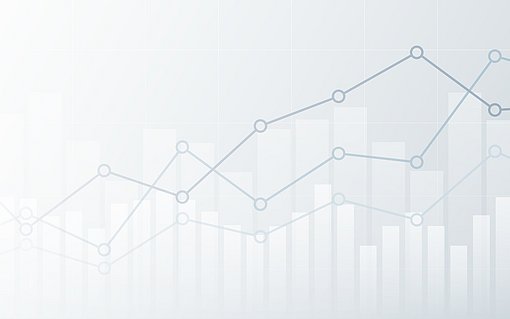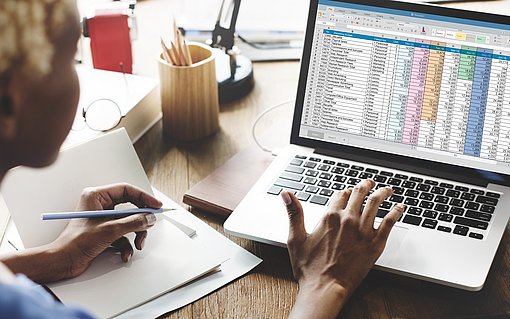LibreOffice Calc: So formatieren Sie Diagramme professionell
Nicht nur um Eindruck zu schinden, sondern auch um Erkenntnisse visuell darzustellen, eignen sich Diagramme in der Tabellenkalkulation LibreOffice Calc. Sie können damit zeigen, wie viel Prozent Ihres Geldes für Miete, Lebensmittel und so weiter draufgehen.
Kreisdiagramm mit Calc erfolgreich formatieren
Das geht am besten mit dem Kreisdiagramm, auch salopp „Torte“ genannt. Im Fernsehen sind diese Torten immer in der Berichterstattung über Wahlen zu sehen. Und wenn Sie in einem Verein Wahlen durchführen, können Sie die Ergebnisse mit Calc genauso professionell darstellen.
Was Sie dazu brauchen, ist zunächst eine Tabelle mit den Namen der Kandidaten und den Stimmen, die für jeden abgegeben wurden.
- Markieren Sie zunächst den Datenbereich, der diese Informationen enthält.
- Mit dem Menübefehl „Einfügen/Diagramm“ starten Sie den Diagramm-Assistenten.
- Wählen Sie den Diagrammtyp „Kreis“, kreuzen Sie „3D-Darstellung“ an und schalten Sie auf „Realistisch“ - fertig ist das Tortendiagramm.
Mit der Einstellung „Realistisch“ wirft Calc sogar Schatten passend zur 3D-Form.
Liniendiagramme für Zeitreihen in Calc formatieren
Für Zeitreihen eignen sich dagegen besser Liniendiagramme. Bei Zeitreihen wird der gleiche Messwert zu verschiedenen Zeitpunkten erhoben. Die bekannteste Zeitreihe dürfte der Kontostand sein, der typischerweise gegen Ende des Monats immer niedriger wird. Aber auch Wetterdaten oder die Körpergröße Ihres heranwachsenden Kindes sind typische Zeitreihen.
Hier haben Sie die Wahl, die Werte nur als Punkte, als Punkte und Linien oder nur als Linien darzustellen. Punkte brauchen Sie, wenn Sie den Zeitpunkt der einzelnen Messpunkte betonen möchten. Wenn Sie „Kurvenglättung“ ankreuzen, geht Detail-Information verloren, aber je nach Aufbau der Datenreihe können so Trends besser zu erkennen sein.